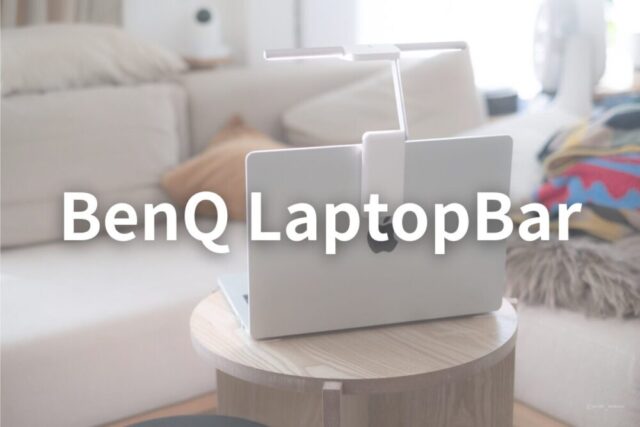「スマートロックを導入したら、もう手放せません!!」そんなフレーズ、よく見かけますがどう感じますか?
オートロック機能付きのドア、ホテルなんかでは普通ですが自分の家の玄関扉がそうだったらどうでしょうか。
筆者の場合、スマートロック製品が信用できないわけじゃないけど、鍵で開ける行為自体をめんどくさいと思ったことがないので些か不安でした。それに筆者が住んでるマンションのエントランスはオートロック式なのでどのみち鍵を出す必要があるんですよね。

だったらそのまま鍵を手に持って玄関まで行く訳だからスマートロックなんか必要ないんだぜ!
そう思ってました。はい。
実は今回、SwitchBotさんのご提供でスマートロックと指紋認証パッドを使用する機会をいただきましたので初めてのスマートロック体験ができることになりました。
果たして『手離せない』アイテムとなりうるものなのか…我が家で実際に使用してみます。
「スマートロック」はお分かりの通り、玄関の鍵を自動で開閉してくれるキーフリーな生活を目指したスマートデバイスです。

アプリで制御できるから、スマホを持ち歩くだけで「鍵を忘れた」なんてことがそもそもなくなり、持ち物が少なくなるメリットがあります。
便利な機能として、「オートロック機能」をONにすることも可能。これで鍵を閉める行為すらなくせるってわけ。
開錠するためにスマホや、Apple Watchで鍵の開錠が行えるのですが、オプションデバイスとして”指紋認証パッド”は一緒に使用することを激推しされています。
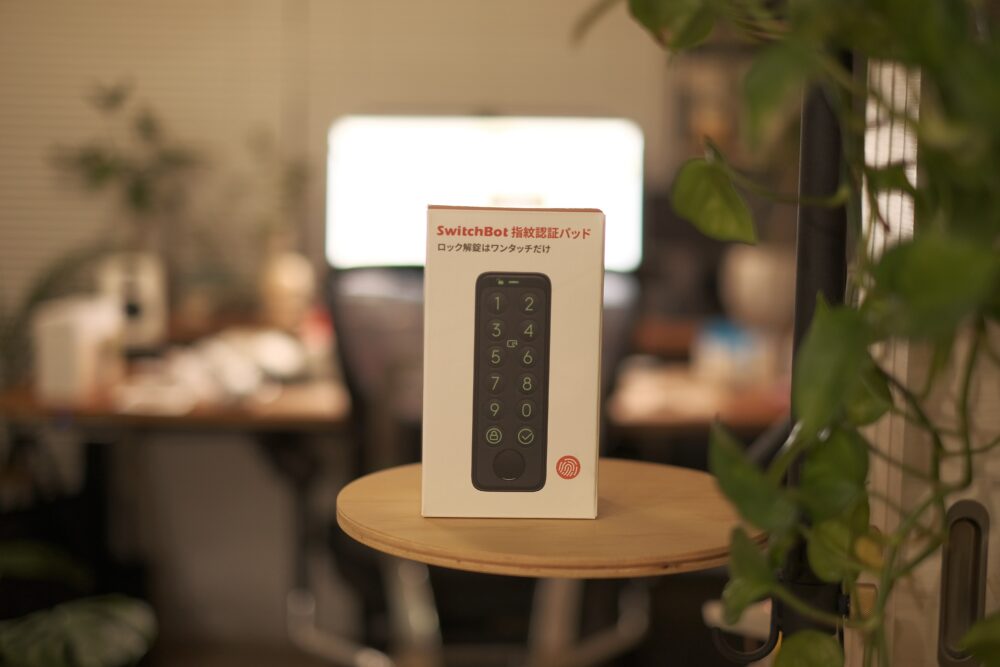
こちらは”SwitchBot ロック”の開錠を行ってくれるデバイス。商品名通り「指紋認証」での開錠ができるほか、暗証番号やカードキーを使用した開錠方法が使用できる認証パッドになっています。
かなり精度の高い指紋認証になっているようで、登録された指紋を素早く認識してくれます。たくさんの荷物を持って帰ってきた時など、鍵を咄嗟に取り出せない場合でもスムーズに家に入ることができるようになっているのが本製品のウリ。


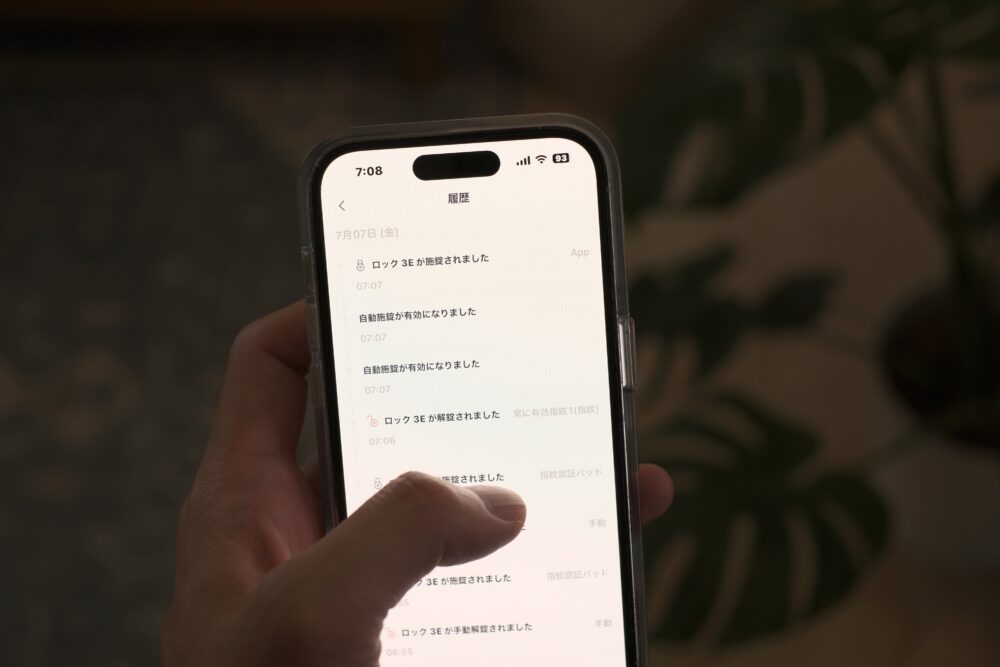
”SwitchBotロック”を使用してから結構経ちますが、個人的にはスマホへの通知が地味に便利。
これ、家族がいるとすっごく便利。というか、安心感が得られることに価値を感じました…!
共働きの我が家では、子供にいわゆる「鍵っ子」をしてもらわなければなりません。”SwitchBot ロック”から通知が来ることで「ちゃんと家に帰ったな」と確実に認識できるのが本当に良い。我が家の場合は”見守りカメラ”と併用することで子供の無事を確認したりしています。
見守りケータイだけだと位置情報だけで曖昧な部分も多いし、ラグがすごかったのですが、”SwitchBot ロック”のおかげでより安心感を得られるようになったかな。…と。
いわゆる「子供の防犯」という意味でも大きな役割を果たしてくれた”SwitchBot ロック”。
「あると便利」、「生活の質が上がる」、うん。確かにそうかも。
本記事では、使い方や取り付け方法・両面テープの貼り方を含めてレビューしていきますのでよかったら参考にしてみてください。
”SwitchBot ロック”レビュー
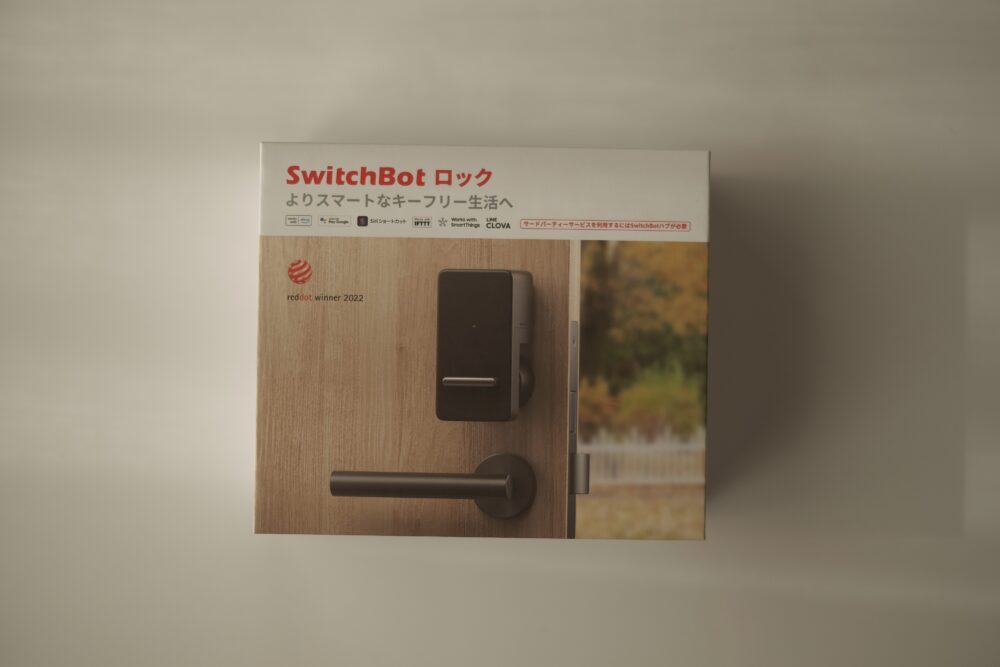
”SwitchBot ロック”の主な製品仕様

”SwitchBot ロック”の主な製品仕様は以下のとおりです。
| 製品 | 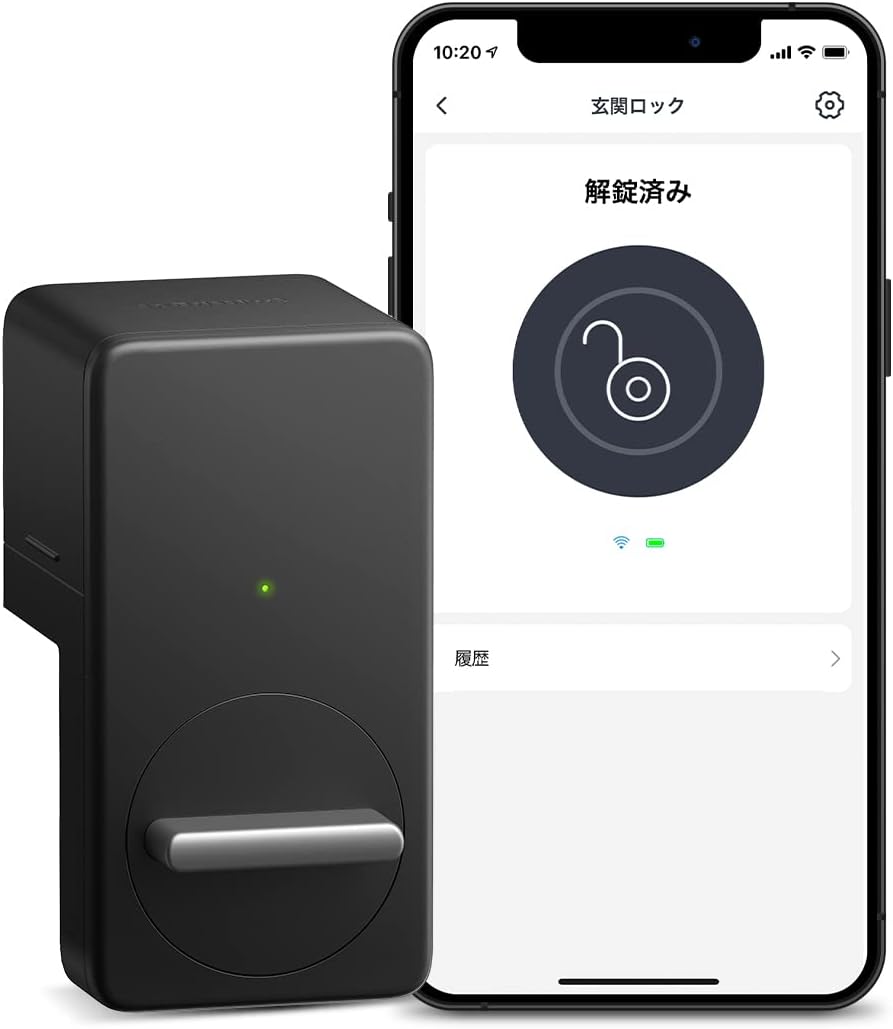 SwitchBotロック |
| 価格 | 11,968円 |
| 対応電池 | CR123A ×2個 |
| サイズ | 縦111.6mm×横59mm×奥行73.2mm |
| 本体重量 | 253g ※電池含む |
| カラー | ブラックのみ |
| 材質 | PC+ABS |
| 対応OS | Andoroid5.0以上 iOS11.0以上 |
| 使用環境 | 屋内のみ |
| 本体寿命 | 最大5万回の回転 |
| バッテリー寿命 | 最大180日 1日10回の解錠施錠による実験結果 |
| 回転角度 | 360° |
| 制御方法 | SwitchBotアプリ SwitchBotタグ Apple Watch |
| センサー | 地磁気センサー 加速度センサー |
| 動作温度 | -10℃〜45℃ RH 10%〜90% |
| リンク | 詳細を見る |

パッケージ内容
- SwitchBotロック本体
- プラスドライバー
- 予備両面テープ
- SwitchBotタグ
- サムターンアダプター3種
- 磁石
- クリーニングティッシュ
- 予備ネジ
- ラベルシール
- 取扱説明書
デザイン・外観をチェック

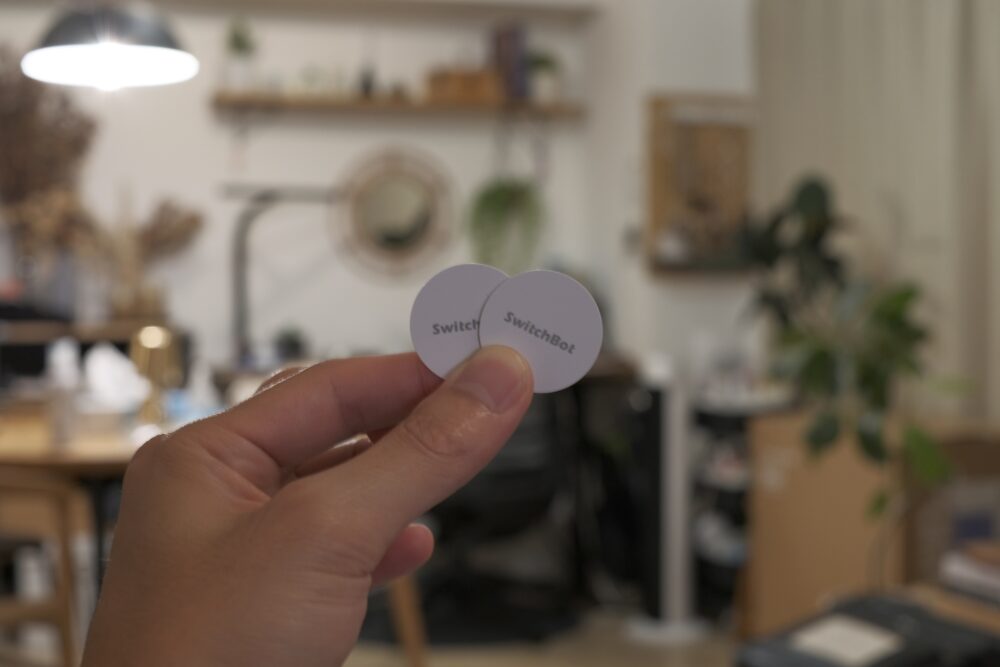
NFCタグは地味に嬉しい付属品です。こちらにiPhoneなどのスマホをかざすと行うアクションを登録しておくことができます。(今回であれば、鍵の解錠など。)
他にもアクセサリーが豊富で少し戸惑いましたが取扱説明書内にしっかり使用方法の記載があってわかりやすい点もおすすめです。

サムターンアダプターは3種類の中から適したものを使用することになります。
我が家は一番溝が大きいタイプが使用できそうです。
”SwitchBot ロック”の取り付け方法

取付けるドアのサムターンアダプターが決まったら装着して取付る方向を決めていきます。
取り付け自体は両面テープで行うのですが、向きは縦・横どちらも対応しています。

上部の電池カバーを外すと取付用のアジャスターが出てきます。
アジャスターは4ヶ所のネジを取り外すと調整ができますので、設置する扉に合わせた調整を行いましょう。8段階の調整が可能です。
あとは設置する扉に貼り付けるだけ。
もちろん貼り付け箇所は脱脂しておかなければ落下の原因になりますので、付属のクリーニングティッシュなどで綺麗に噴き上げる必要があります。
すぐに剥がれたんだが…
でもでも、残念ながら初回のセットアップ中にポロっと外れてしまって落下…
(焦って写真どころではなくなってしまいました汗)
”魔法のテープ”を使ってみたけど時間が経つにつれて剥がれてしまう…
玄関に落下してしまった”SwitchBot ロック”ですが、ちょうど靴が下にあったおかげで何事もなく。
(作業中は下にタオルなど緩衝材になりうるものを置いておくといいかも。)
一度剥がれてしまったわけなので粘着力も落ちてしまったと考えた筆者は、愛用している”魔法のテープ”を試してみることに。

ぐーっと押し付けてみましたが、先ほどよりはしっかりとくっついた感がありました。
…数十分後、一番負荷がかかるであろう部分が剥がれてきていることに気づきます。
やばい、貼り付けがうまくいかないぞ。
予備の付属3Mシールに貼り替えてもう一度トライ
少し冷静になり、予備の両面テープに張り替えて再びトライすることに。
付属のクリーニングティッシュで念入りに拭きあげておきます。
そして今回は両面テープをドライヤーで温めて貼り付けてみます。
10秒〜20秒ほどドライヤーの熱風にあて、温まったなと感じたらすぐに貼り付け。
結論:脱脂は念入りに、ドライヤーで温めて

というわけで最初とはありえないほど違う接着感。
ドライヤーで温めるまでもないかもしれませんが、貼り付けがうまくいかない方はやってみてください。
”SwitchBot ロック”の解錠施錠方法
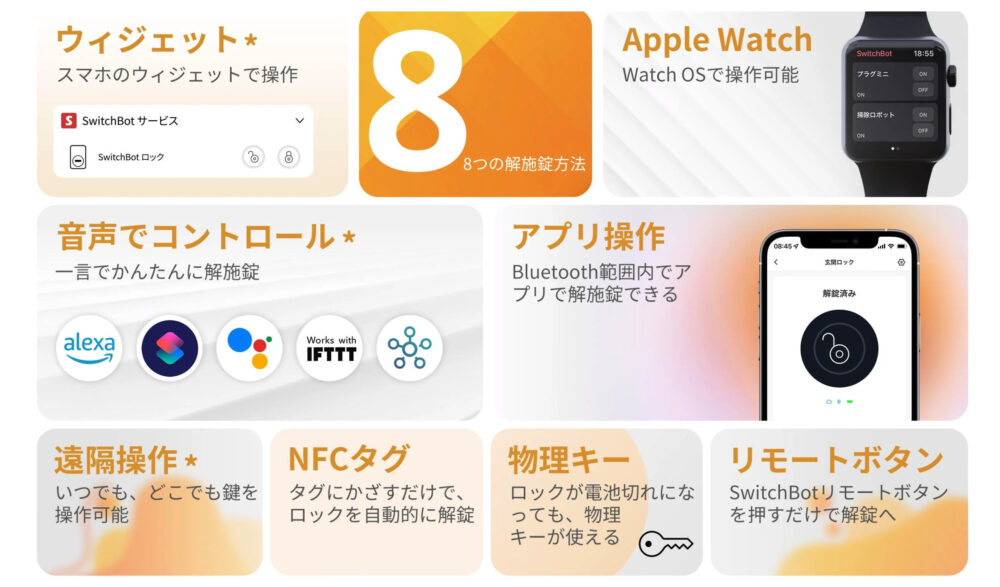
本製品の解錠施錠方法は8つあります。
- スマホのウィジェット
- Apple Watch
- 音声コントロール
- アプリ操作
- 遠隔操作
- NFCタグ
- 物理キー
- リモートボタン
このように豊富な解錠施錠方法がありまして、万が一電池が切れた場合にも物理キーが使用できるのはありがたいですよね。
”SwitchBot 指紋認証パッド”レビュー

”SwitchBot 指紋認証パッド”の主な製品仕様

”SwitchBot 指紋認証パッド”の製品仕様は以下のとおりです。
| 製品 |  SwitchBot 指紋認証パッド |
| 価格 | 9,980円 |
| 対応電池 | CR123A ×2個 |
| サイズ | 縦112mm×横38mm×奥行36mm |
| カラー | ブラックのみ |
| 材質 | 本体:PC+ABS ボタン:TPU 取付金具:金属 |
| 防水 | IP65 |
| 対応OS | Andoroid5.0以上 iOS11.0以上 |
| 動作環境 | -25℃〜66℃ RH10%〜90%(結露なし) |
| Bluetooth範囲 | SwitchBotロックから5m以内 |
| パスコード桁数 | 6〜12桁 |
| バッテリー寿命 | 2年間想定 (1日1人あたり3回ロックを解除する場合) |
| リンク | 詳細を見る |

パッケージ内容
- 指紋認証パッド
- 取付金具
- 壁紙シール
- 両面テープ
- CR123A電池
- SwitchBotカード
- 取り外しピン
- ネジパック
- セパレータ
- ゴムリング
- クリーニングティッシュ
- 取扱説明書
デザイン・外観をチェック

「いかにも」感のあるデザインではあるのですが、どことなく洗練されておりミニマルさを感じるデザインだと思いませんか。
カラーはブラックのみ。艶消しされたマットな質感が合わさって良いですよね。

若干傾斜がかかったデザインはキーパッド入力時の見やすさを意識したもの。


指紋認証は高精度で認識速度が速いところが本機の「ウリ」の部分。複数人数の人間の指紋を正確に把握・認識し、直ちに解錠できるようになっています。
ちなみに、登録できる指紋の数はなんと最大100枚!そんなに必要あるか?笑
まぁ、それくらいしっかりと認識してくれる精度の高い生体認証装置を搭載しているようです。
”SwitchBot ロック”の反省を活かして貼り付け
それでは”SwitchBot ロック”の反省を活かして”指紋認証パッド”を取り付けてみます。
…と、取り付ける前に電池を本体に入れる必要がありますのでお忘れなく。
まずは電池




防水・防塵に対応していますので背面の電池カバーは少々硬め。
あと、すぐに手に入らない電池が必要なのがちょっと気になります。

それでは設置していきます!
我が家は賃貸ということもあり、付属の両面テープで固定する方法を選択します。
盗難防止の観点からはネジで固定するのが理想だけど、まぁしょうがない。多くの人が両面テープでの使用になるとは思いますがね…

必要なのはこちら。指紋認証パッドと取付金具、そして金具に貼り付ける両面テープです。
実際にドアに貼り付けるのは取付金具です。





とにかく設置場所の脱脂は重要です!脱脂、脱脂!


設置ができたらアプリでセットアップ

まずは本体を接続状態にします。
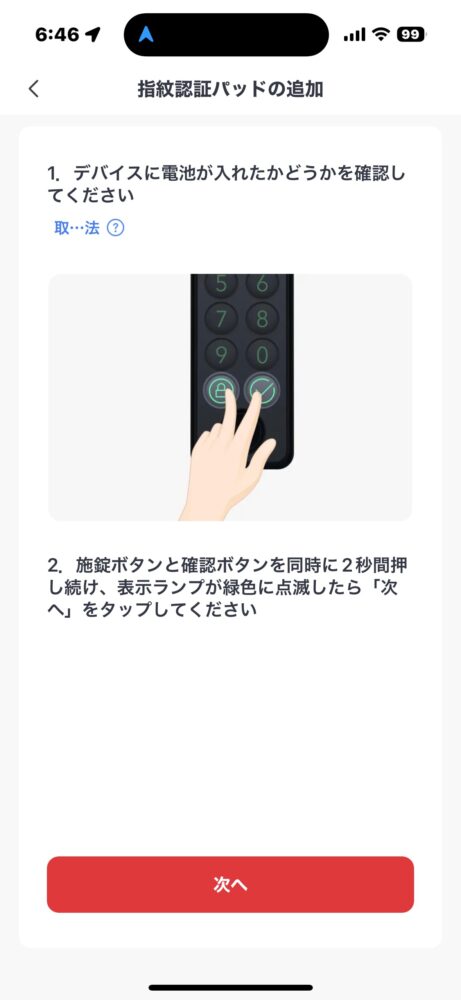
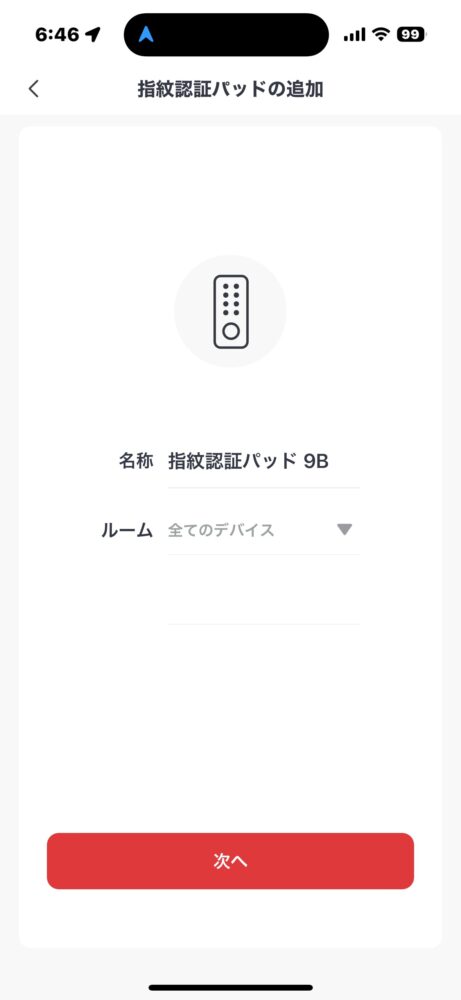
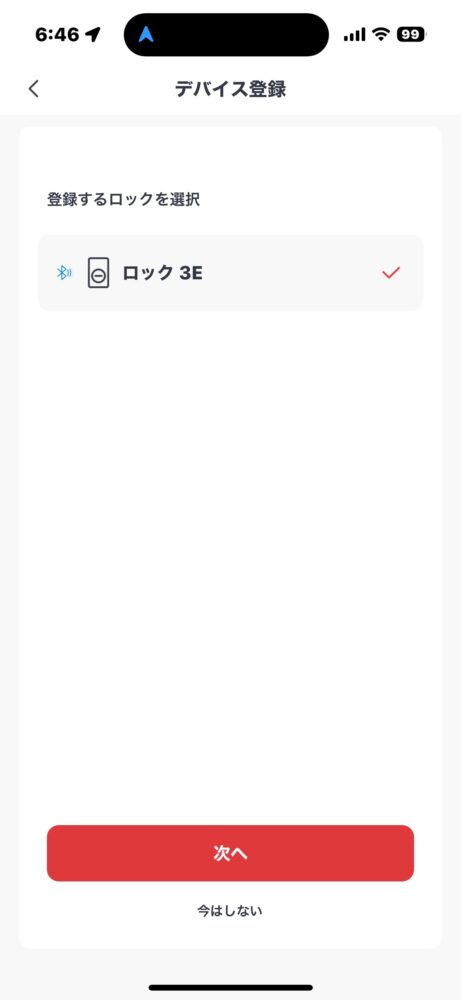
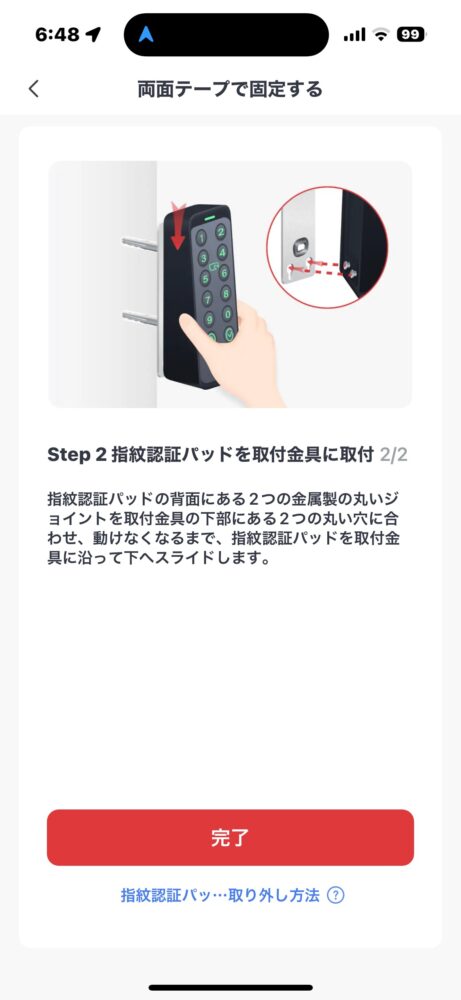
これで完了です。
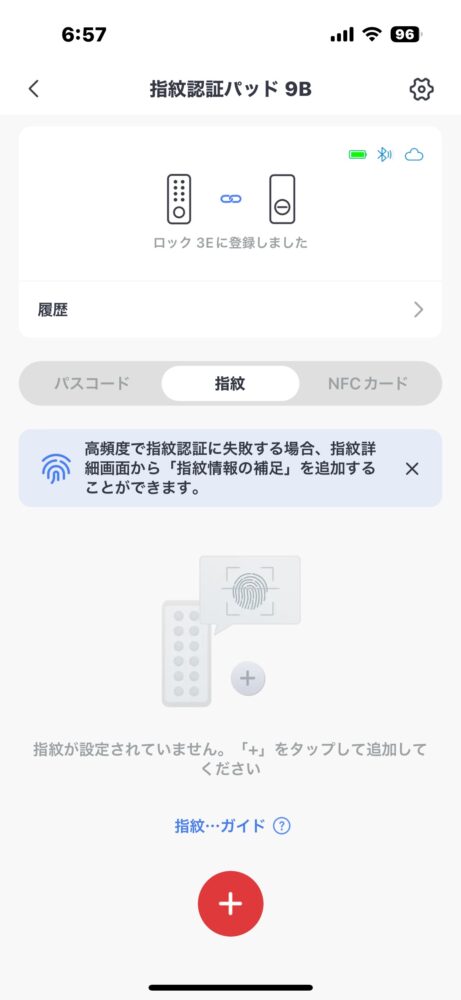
セットアップが完了した後のホーム画面です。
ここでパスコードの登録や、指紋の登録を行います。
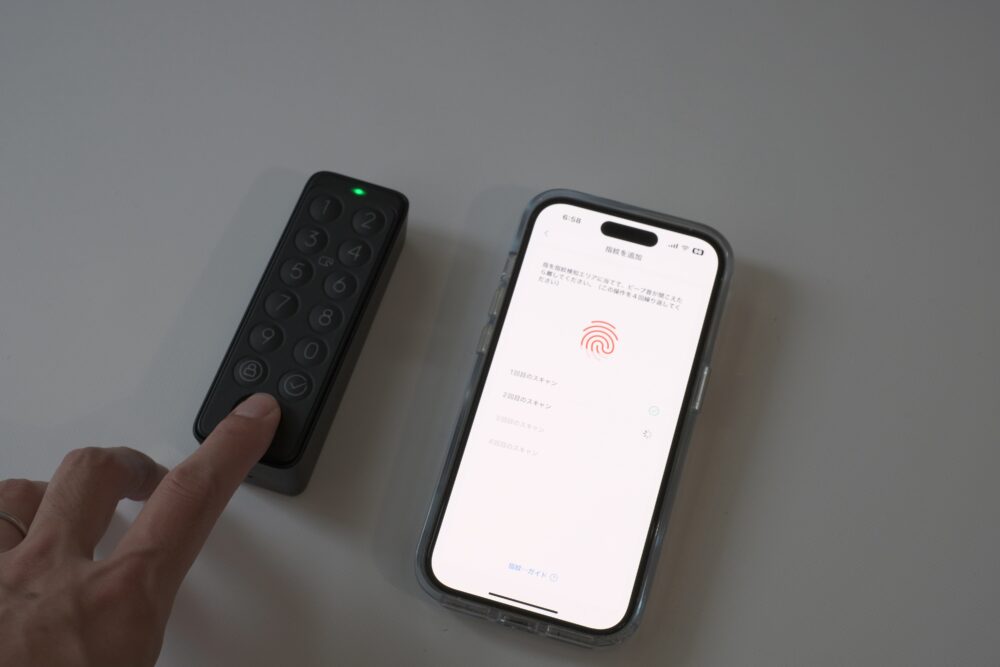
”SwitchBot ロック+指紋認証パッド”を使ってみて
子供でも問題なく使える

指紋、キーパッド、カード(カードは無くしそうだから持たせない)の解錠方法にはすぐに順応。余裕と言わんばかりのドヤ顔で解錠する我が子の順応性に驚きました。笑
誰でも簡単に使える”指紋認証パッド”ですが、子供が遊びすぎないように最初に教えておく必要はありそうですな…笑
子供の帰宅確認にも
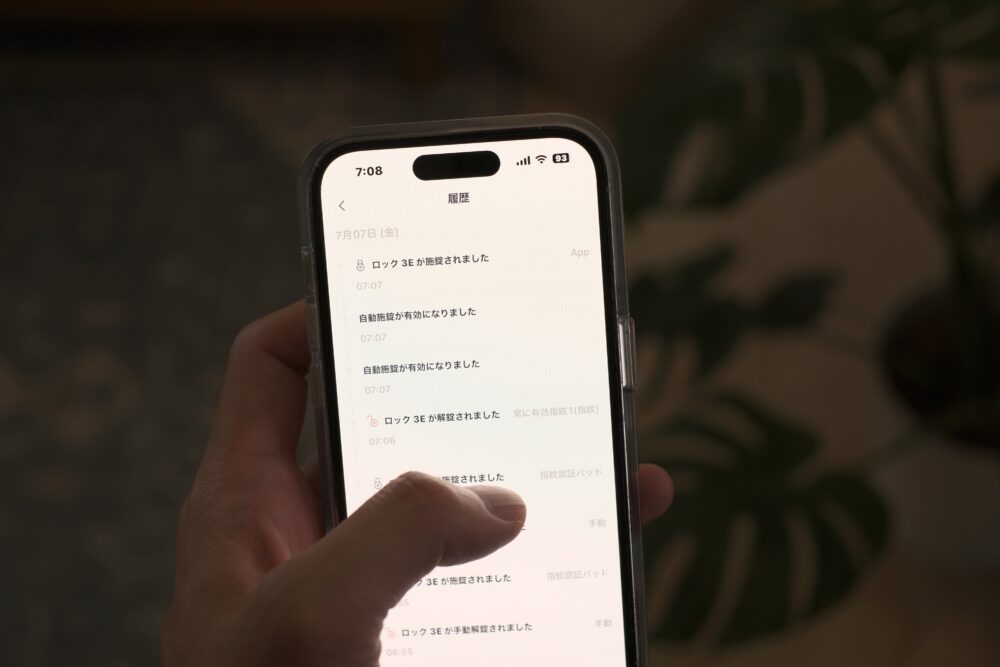
個人的には導入する理由のNo1とも言える通知機能。
冒頭でも書きましたが、見守りケータイのようにGPSで位置情報だけ掴んでいても、GPSの位置情報は家付近なのに見守りカメラを見ても家に帰ってきた様子もない。なんてことはしょっちゅうありました。
家に入る前に遊んだりするんだよね、しょうがない。
ただ、ロックを導入してからは解錠したら通知が届きますので家に帰ってきたことが確実にわかります。これだけでも安心感が全然違いますので導入する意味はすごく大きかったと思いますよ。
あと、「鍵ちゃんと閉めたっけ?」と考えずに済む点もメリットではないでしょうか。
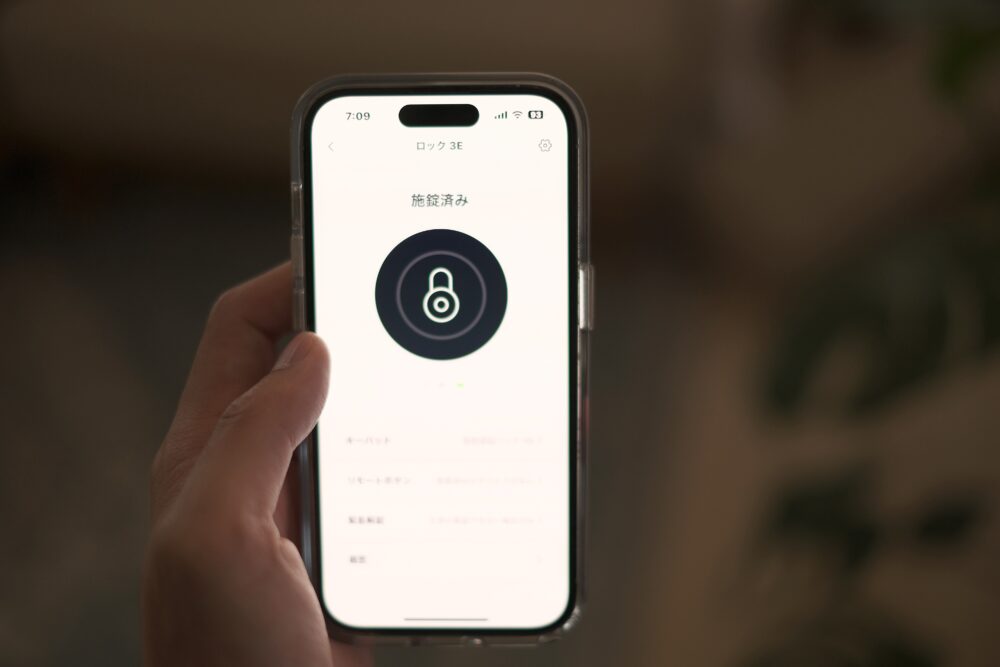
賃貸であっても工具不要で取り付け可能

本記事で紹介した”SwitchBot ロック、指紋認証パッド”ですが、どちらも賃貸での使用ができるようになっています。両面テープでの貼り付けとなりますのでしっかり粘着してもらうために綺麗に拭きあげる必要はありますが持ち家だろうが、賃貸だろうが気にせず使用できる点は評価できると思っています。
オートロック機能は地味にいいかもしれない
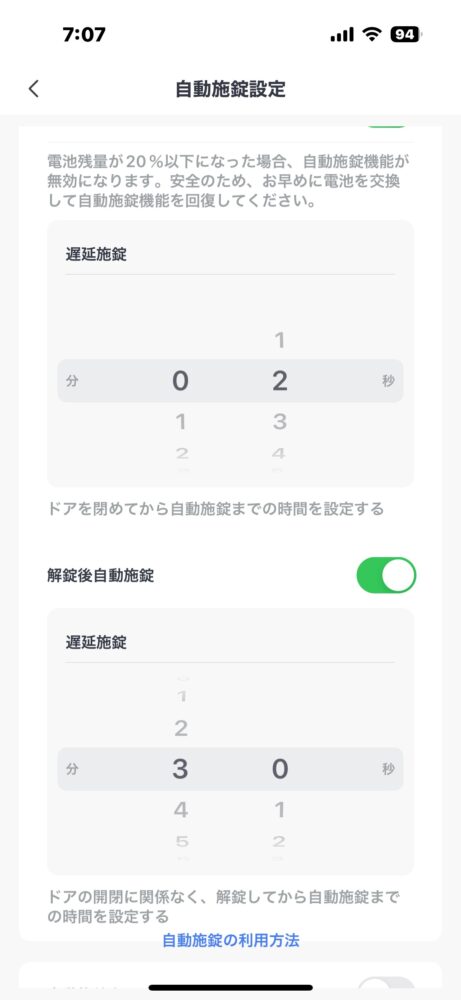
アプリ内の設定から「自動施錠設定」が選択できます。いわゆる「オートロック」機能ですね。
ドアが閉まった後に何秒でロックするかを設定できます。
毎朝ドタバタで外出しがちな人におすすめの機能です。
万が一スマホすら持たずに外出してしまっても、”指紋認証パッド”と併用していれば最悪スマホなしでも解錠可能ですよね。
バッテリーは半年〜事前に購入の必要あり

スペック上から判断していますが、電池持ちについては180日くらいの想定だそうです。(指紋認証パッドは2年間)半年に一度交換しなければならないことを考えるとちょっとめんどくさいかなと感じるほど。
そもそも電池が切れたからと、コンビニで買ってこれる電池では無いので予め用意しておく必要があります。
第3者にパッドが取られたら?

指紋認証パッドは決して安い商品ではありません。一方でドアへの貼り付けは両面テープ。
取られたら終わりじゃん…なんて思いましたが、防犯機能が備わっているのでちょっとは安心できます。

パッドが金具から取り外されたことを感知するとパッド本体からアラーム音が発生します。
それと同時にアプリに通知とメールが配信されパッドが取り外されたことが知らされます。アプリからアラームを消さない限りはアラーム音は止まりません。
恩恵は確かにあった。キーレス生活が便利だから導入するわけではないスマートロック生活。

というわけで”SwitchBot ロック”と”SwitchBot 指紋認証パッド”のレビューを行いました。
どちらかといえば「必要ない」派だった筆者ですが、キーレスの恩恵よりも家族を見守る意味で便利さを感じるデバイスという印象を受けています。
不満点としてあげれば、”ロック”本体の電池持ちが1年くらいあればもっと良かったのですが、その辺は今後に期待でしょうか。
オートロック機能や、他のSwitchBot製品と組み合わせ(連携)することで家に帰った時のトリガー役になってもらうこともできて結構使い勝手が良かったです。
見事に期待以上の効果を感じられた本製品。間違いなく暮らしが便利になりそうです。
気になったらぜひチェックしてみてください。
今回は以上です。それでは!